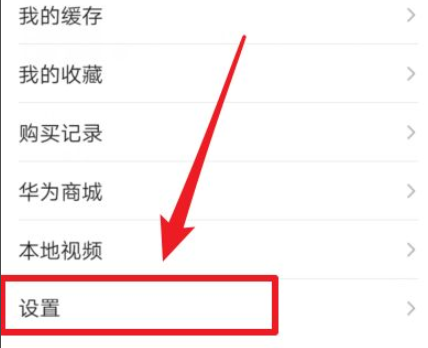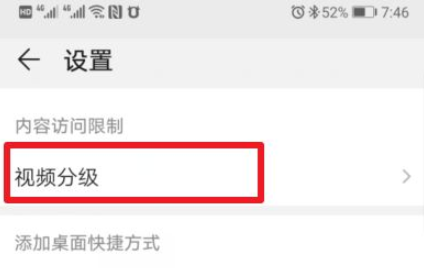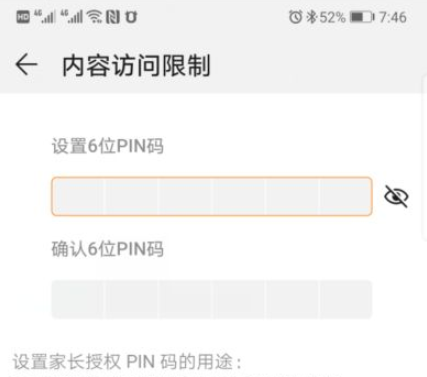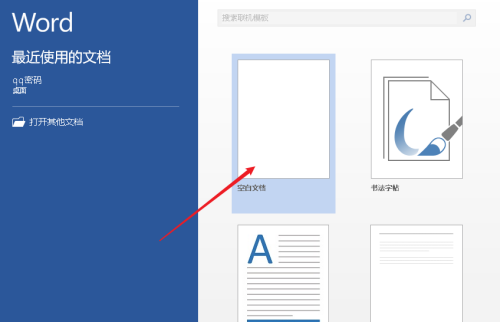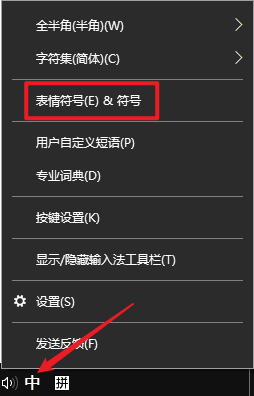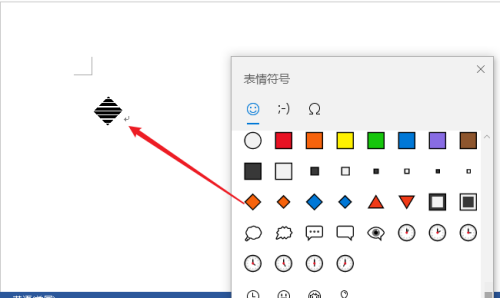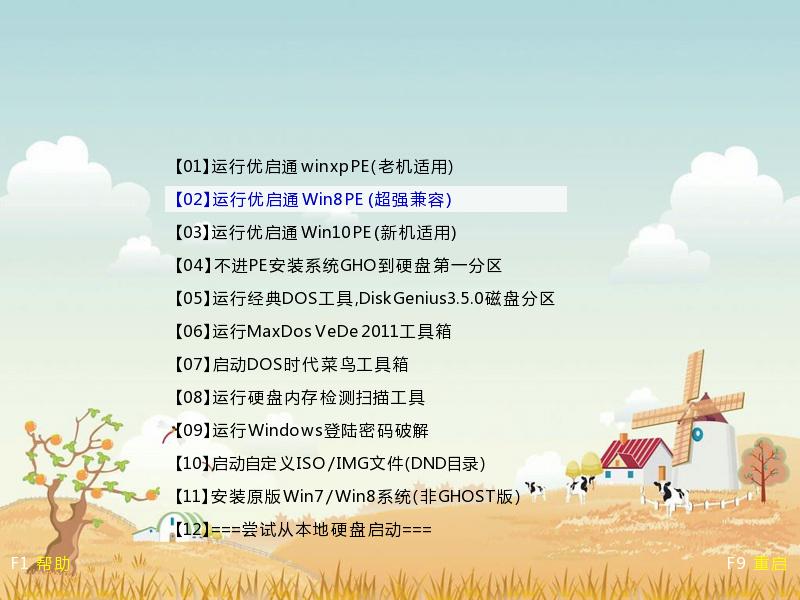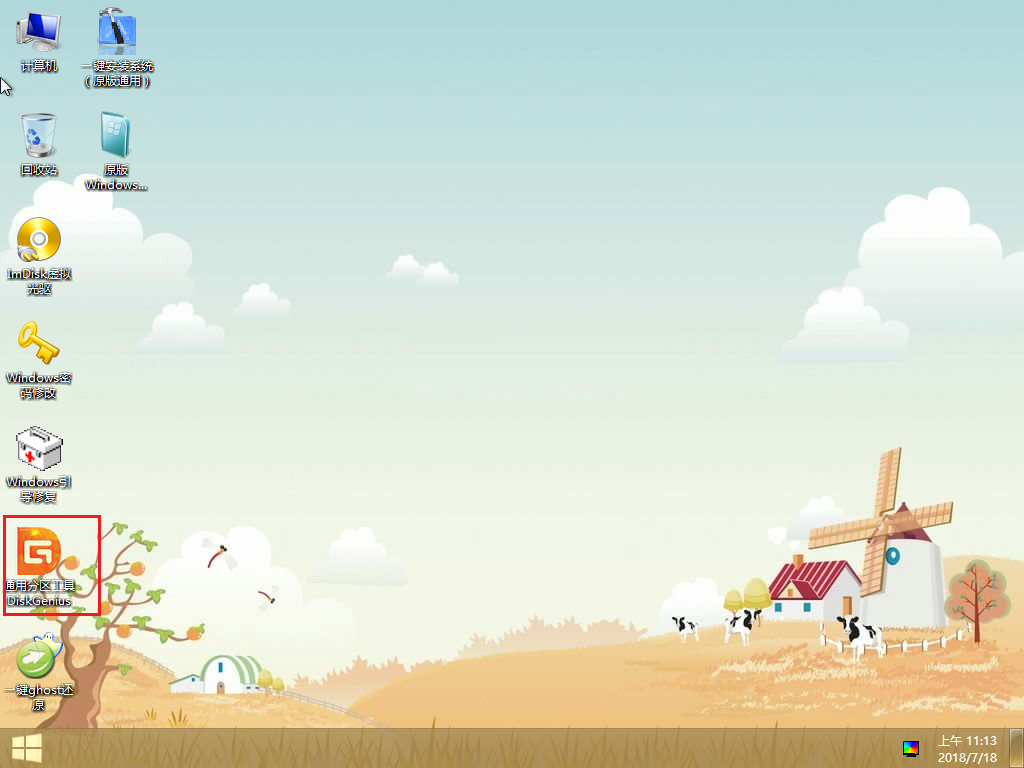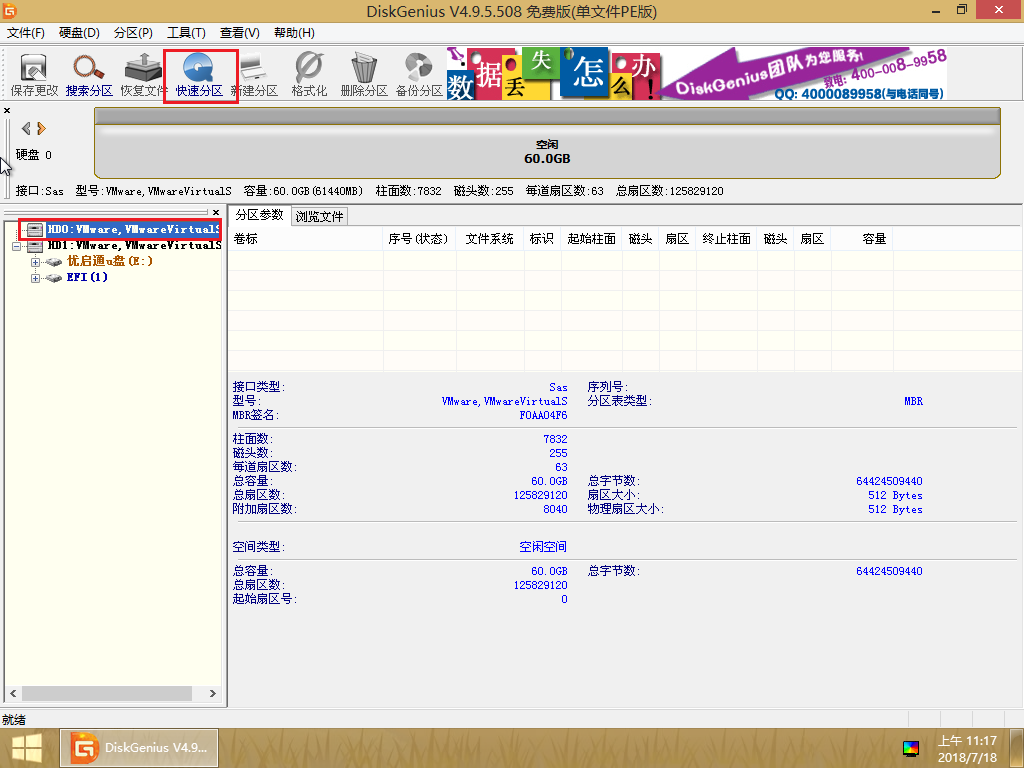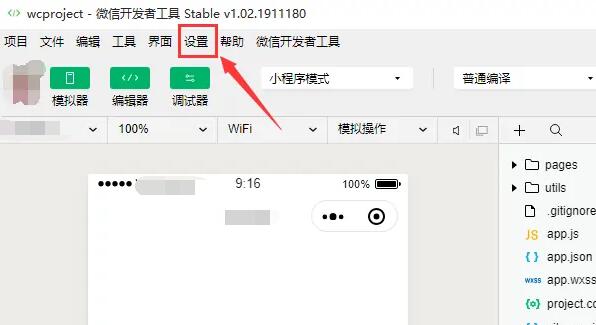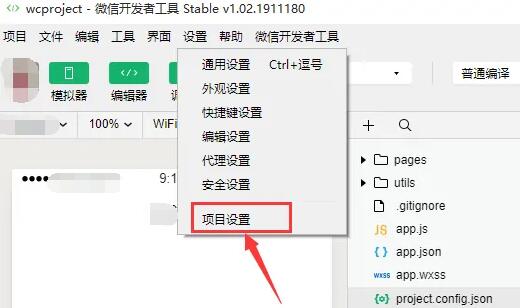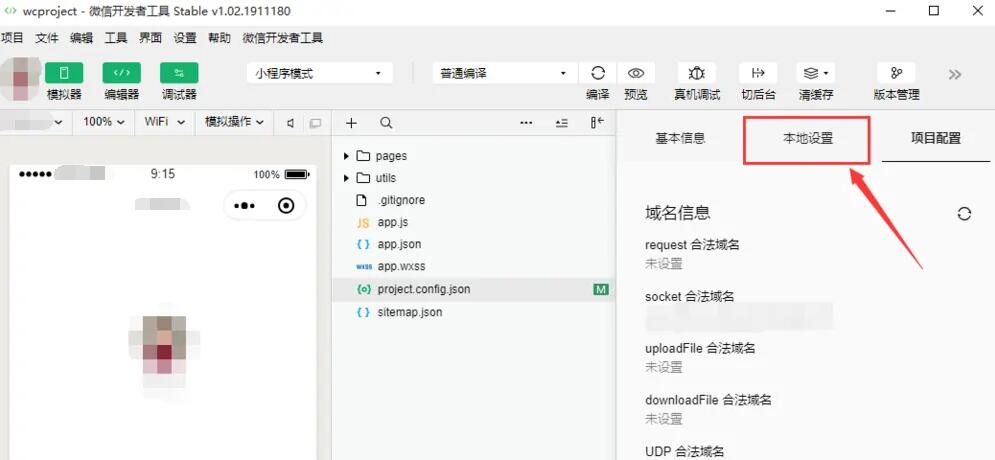Word中对话气泡方向与人物方向不一致时,如何进行修正
1
2024-10-27
如何在Word中轻松调整对话气泡的方向,使其与人物方向一致?这个问题可能会让初学者感到困扰。但是,通过以下几个简单的步骤,就可以轻松解决这个问题。首先,打开Word软件,找到"插入"选项卡,在"图片"选项中,插入一张想要使用的图片。接下来,
如何在Word中轻松调整对话气泡的方向,使其与人物方向一致?这个问题可能会让初学者感到困扰。但是,通过以下几个简单的步骤,就可以轻松解决这个问题。
首先,打开Word软件,找到"插入"选项卡,在"图片"选项中,插入一张想要使用的图片。
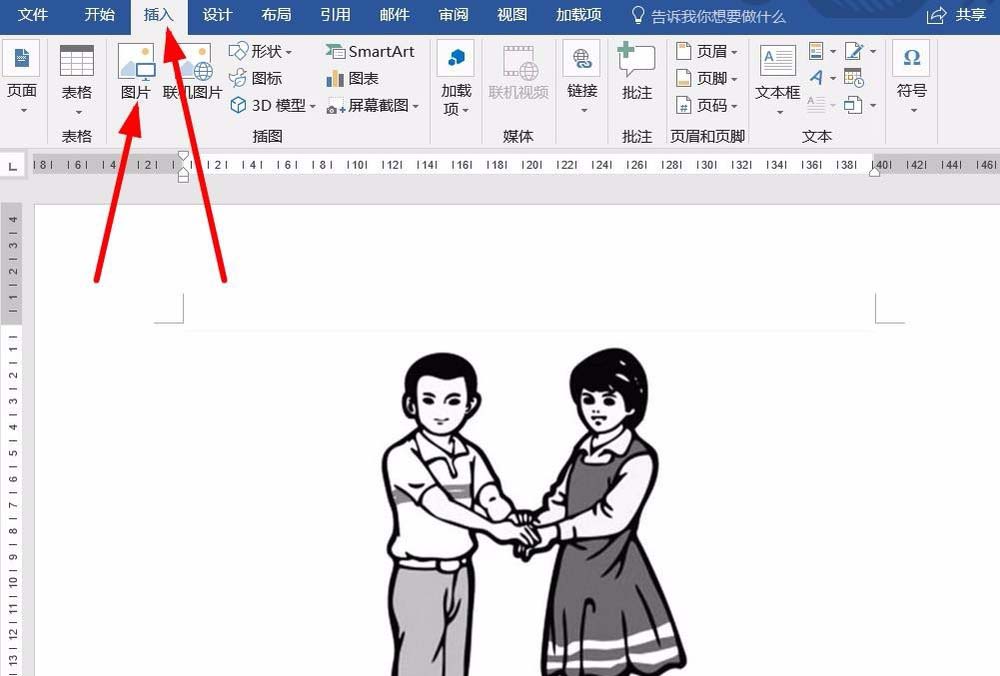
接下来,切换到"插入"选项卡,找到"形状"选项。你会发现在对话气泡样式的最底部,所有的气泡都是朝着同一方向绘制的。
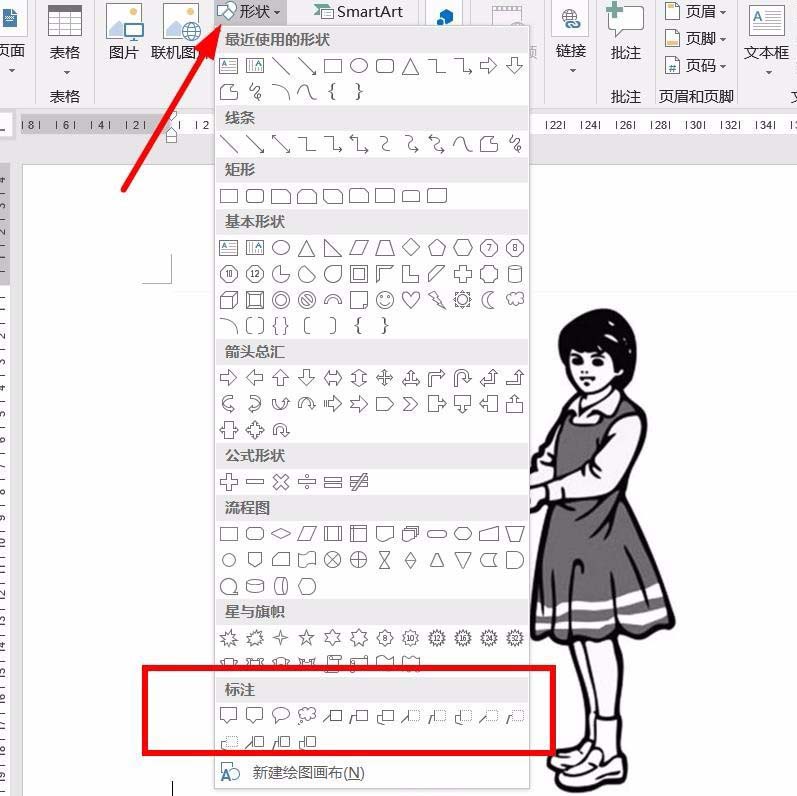
现在,假设你想将对话气泡绘制在左侧,请选择一个形状,并在Word绘图区域中绘制一个气泡。你会发现,气泡的方向与你想的相反。
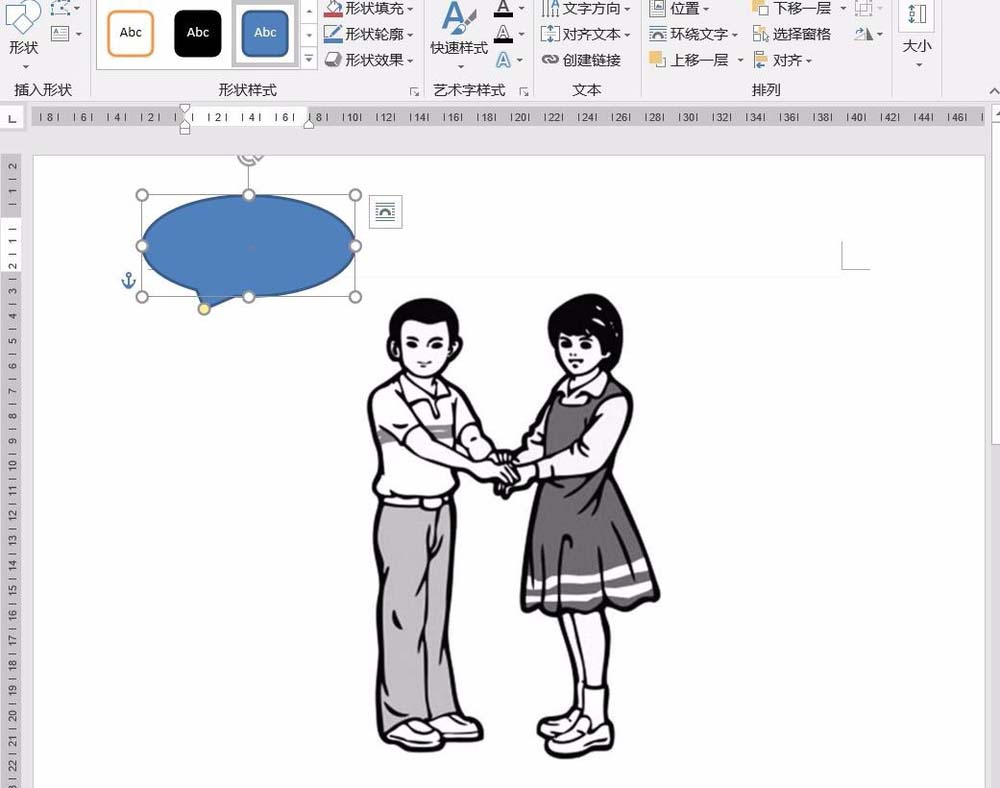
要让气泡与人物面向一致,左键单击"格式"选项卡中的"旋转"图标,在下拉菜单中选择"水平翻转"。这将在默认的方向基础上反转气泡,使其正确面向与人物对应的方向。
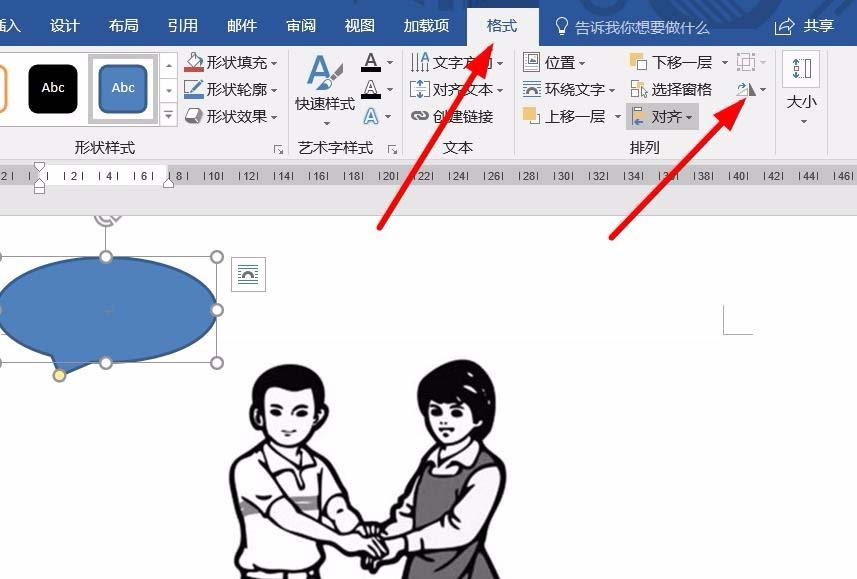
最后,你可以自行设置气泡的颜色、边框等属性,使其与整体设计风格相协调。完成以上步骤后,你的对话气泡方向问题就得到完美解决了。

通过这个简单的教程,你学会了如何在Word中调整对话气泡的方向,使其与人物面向一致。这个技巧不仅适用于对话气泡,还可以应用到其他形状元素,比如表格、图表等。掌握这个技巧,将使你的Word文档设计更加专业和美观。